
Este software irá reparar erros comuns de computador, protegê-lo contra perda de arquivos, malware, falha de hardware e otimizar seu PC para desempenho máximo. Corrija problemas do PC e remova vírus agora em 3 etapas fáceis:
- Baixar Restoro PC Repair Tool que vem com tecnologias patenteadas (patente disponível aqui).
- Clique Inicia escaneamento para encontrar problemas do Windows que podem estar causando problemas no PC.
- Clique Reparar tudo para corrigir problemas que afetam a segurança e o desempenho do seu computador
- Restoro foi baixado por 0 leitores este mês.
Alguns podem ter ouvido falar do Tela azul da morte, mas e quanto ao Tela Cinza da Morte? A Tela Cinza da Morte (também conhecida como GSoD) pertence às placas de vídeo ATI Radeon das séries ATI HD 5700 e HD 5800, que agora estão um pouco desatualizadas.
Quando isso acontece, a tela fica cinza com linhas verticais listradas. O GSoD surgiu há alguns anos para desktops e laptops com placas de vídeo ATI e drivers Catalyst.
Se você está recebendo uma Tela Cinza da Morte, é assim que você pode consertar.
Passos para corrigir erros de Tela Cinza da Morte no PC
- O driver de Hotfix do Catalyst 10.1
- Desinstale totalmente o driver da placa gráfica ATI e atualize-o
- Execute o solucionador de problemas de hardware e dispositivos
1. O driver de Hotfix do Catalyst 10.1
A ATI lançou um driver de hotfix Catalyst 10.1 para resolver o GSoD para suas placas. Esse hotfix corrige as telas cinza intermitentes das placas gráficas ATI Radeon HD série 5800 com drivers Catalyst 10.1.
Portanto, se sua placa de vídeo faz parte da série ATI 5800, pode valer a pena conferir este hotfix. Você pode salvá-lo no Windows pressionando o Baixe Agora botão ligado esse site.
O hotfix Catalyst é compatível com 64 e 32 bits Windows 7, Vista e Plataformas Windows XP.
- RELACIONADO: Como atualizar drivers desatualizados no Windows 10
2. Desinstale totalmente o driver da placa gráfica ATI e atualize-o
Uma instalação completamente nova de um driver de placa de vídeo ATI atualizado provavelmente corrigirá a Tela Cinza da Morte.
Você deve remover completamente o driver da placa de vídeo atual procurando por fragmentos ATI restantes com o Desinstalador do Driver de Vídeo e o CCleaner.
Você pode baixar o Display Driver Uninstaller daqui, e abra esta página para salvar o instalador do CCleaner no Windows.
É assim que você pode desinstalar totalmente o driver da placa gráfica ATI e atualizá-lo em sistemas Windows:
- Primeiro, abra o Painel de Controle e clique em Programas e características para abrir a janela mostrada na foto abaixo.

Execute uma verificação do sistema para descobrir possíveis erros

Baixar Restoro
Ferramenta de reparo de PC

Clique Inicia escaneamento para encontrar problemas do Windows.

Clique Reparar tudo para corrigir problemas com tecnologias patenteadas.
Execute uma verificação do PC com a ferramenta de reparo Restoro para encontrar erros que causam problemas de segurança e lentidão. Após a verificação ser concluída, o processo de reparo substituirá os arquivos danificados por arquivos e componentes novos do Windows.
- Selecione o AMD Catalyst Install Manager listado e clique no botão Mudar botão.
- Clique no Gerenciador de desinstalação na janela Catalyst Install Manager e selecione para remover TODOS os componentes de software AMD. Você deve ficar com os drivers VGA.
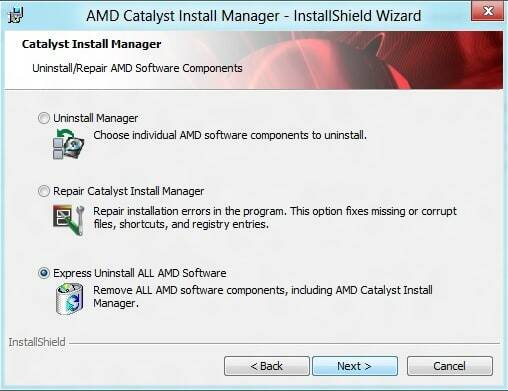
- Em seguida, reinicie o Windows no modo de segurança. Em desktops e laptops Windows 7 mais antigos, você pode fazer isso pressionando F8 enquanto o Windows é inicializado.
- Abra o Desinstalador do driver de vídeo software clicando com o botão direito em seu ícone e selecionando Executar como administrador. Selecione AMD no menu suspenso Driver de gráficos selecionados para limpar quaisquer fragmentos ATI encontrados.

- Abrir CCleaner e pressione o Limpador botão. Em seguida, selecione todas as caixas de seleção do sistema e pressione o botão Run Cleaner botão e exclua todos os itens encontrados.
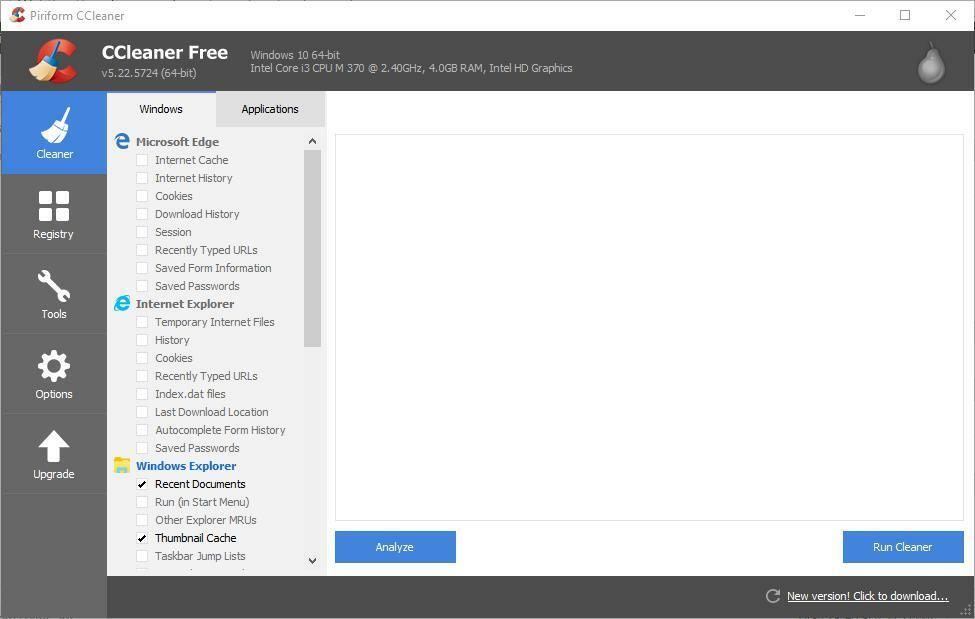
- Clique em CCleaner's Registro botão, selecione todas as caixas de seleção, pressione o Procurar por problemas botão e depois clique Corrigir problemas selecionados após a varredura.
- Reinicie o Windows normalmente, sem entrar no Modo de segurança.
- Agora você pode instalar o driver mais recente para sua placa de vídeo ATI com AMD Driver Autodetect. aperte o Download botão nesta página e então clique Corre para abrir a janela AutoDetect.

- O software detecta automaticamente o melhor driver para sua placa de vídeo. aperte o Baixe Agora para salvar o driver no Windows.
- Então, você pode abrir a janela de configuração para instale o driver de atualização.
A outra coisa que você pode fazer é devolver a placa de vídeo ao fabricante se ela ainda estiver dentro do período de garantia.
No entanto, as correções acima provavelmente abordarão a Tela Cinza da Morte. Para mais correções da placa de vídeo AMD, confira este Artigo do Windows Report.
3. Execute o solucionador de problemas de hardware e dispositivos
Se o problema persistir, você pode executar o solucionador de problemas de Hardware e Dispositivos embutido na página Configurações. Esta ferramenta fará uma varredura em seu hardware e consertará quaisquer problemas detectados.

Depois de executar o solucionador de problemas, não se esqueça de reiniciar o computador.
Esperamos que você tenha resolvido esse problema usando a solução listada acima. Se você se deparar com outros métodos de solução de problemas, sinta-se à vontade para listar as etapas a seguir nos comentários abaixo.
HISTÓRIAS RELACIONADAS QUE VOCÊ PRECISA VERIFICAR:
- Tela verde da morte na atualização para criadores do Windows 10 [CORREÇÃO]
- Correção: tela azul no Microsoft Edge
- Tela rosa da morte no PC [FIX]
 Ainda está tendo problemas?Corrija-os com esta ferramenta:
Ainda está tendo problemas?Corrija-os com esta ferramenta:
- Baixe esta ferramenta de reparo de PC classificado como Ótimo no TrustPilot.com (o download começa nesta página).
- Clique Inicia escaneamento para encontrar problemas do Windows que podem estar causando problemas no PC.
- Clique Reparar tudo para corrigir problemas com tecnologias patenteadas (Desconto exclusivo para nossos leitores).
Restoro foi baixado por 0 leitores este mês.
![O aplicativo OneDrive continua travando ao sincronizar pastas [Correção completa]](/f/8ec77b3096dff87b58d5d2384202bab9.jpg?width=300&height=460)

